कल, मैंने Luminance के बारे में लिखा, एक सुव्यवस्थित-अभी तक बहुमुखी फोटो संपादक जो मुझे लगता है कि विशेष रूप से iPad उपयोगकर्ताओं को पसंद आएगा। पेंट एफएक्स ($ 1.99) थोड़ा अधिक जटिल है, लेकिन थोड़ा स्टेटर सीखने की अवस्था के लिए, आप केवल एक फोटो के चुनिंदा क्षेत्रों को संपादित करने की क्षमता प्राप्त करते हैं।
आरंभ करने के लिए, अपने कैमरा रोल, फोटो स्ट्रीम, या iPhoto से फोटो लोड करने के लिए ऊपरी-बाएँ कोने में लोड / शेयर बटन पर टैप करें (यदि आपके पास अपने iPhoto लाइब्रेरी के कुछ हिस्से को सिंक करने के लिए अपना iDevice सेट है)। आप फेसबुक से फोटो भी खींच सकते हैं। यह बटन आपको फ़ोटो को अपने कैमरा रोल में सहेजने या फेसबुक, ई-मेल या पेंट एफएक्स समुदाय पेज के माध्यम से साझा करने की सुविधा देता है।
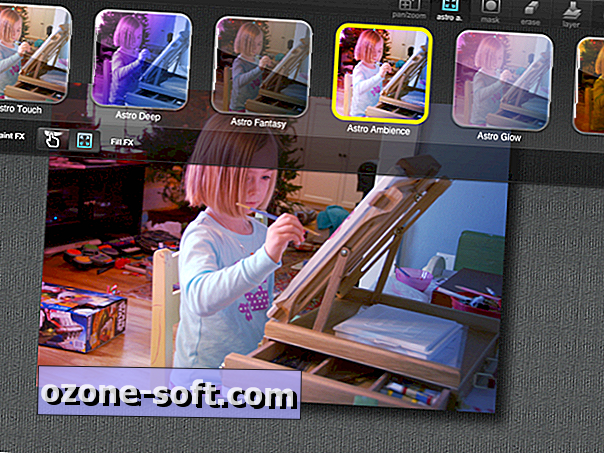
जब आपने पेंट एफएक्स में एक फोटो लोड किया है, तो प्रभाव का चयन करने के लिए एफएक्स बटन पर टैप करें। मेरी गिनती से, 69 फ़िल्टर या प्रभाव हैं। प्रभाव के बेल्ट के नीचे छोटे पेंट एफएक्स या फिल एफएक्स बटन को टैप करके, आप फोटो के एक हिस्से या संपूर्ण फोटो पर एक प्रभाव लागू करने के लिए चुन सकते हैं। यदि आप पेंट एफएक्स चुनते हैं, तो आप प्रभाव को लागू करने के लिए अपनी उंगलियों से पेंट करेंगे। आप ऊपरी-बाएँ कोने में पीछे या आगे तीर बटन का उपयोग करके परिवर्तनों को पूर्ववत और फिर से कर सकते हैं। आप किसी त्रुटिपूर्ण संपादन को मिटाने के लिए ऊपरी-दाईं ओर बटन की पंक्ति के बीच इरेज़ बटन को टैप कर सकते हैं।
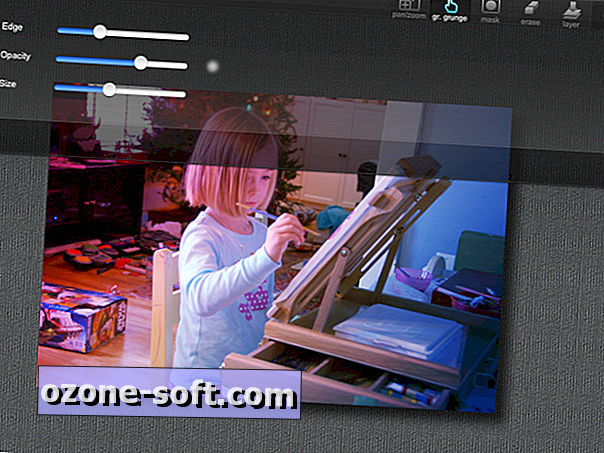
ऊपरी-दाएं कोने में बटन की पंक्ति में मध्य बटन आपको अपना ब्रश संपादित करने देता है; आप अपने चुने हुए प्रभाव की अपनी धार, अस्पष्टता, आकार और अन्य विशेषताओं के तीखेपन को समायोजित कर सकते हैं। प्रत्येक प्रभाव में विशेषताओं का अपना सेट होता है। ठीक संपादन करने के लिए, आप ज़ूम कर सकते हैं और फिर फोटो के एक क्षेत्र पर दो अंगुलियों को शून्य में खींचकर फोटो को फिर से बदल सकते हैं।
आप ऊपरी-दाएं कोने में लेयर बटन को टैप करके एक फोटो में कई इफेक्ट्स जोड़ सकते हैं। यह आपको वर्तमान प्रभाव रखता है और आपको शीर्ष पर एक और परत बनाने देता है। यदि आप एक नई परत का चयन नहीं करते हैं, तो आप बस अपने वर्तमान संपादन को नए से बदल देंगे।
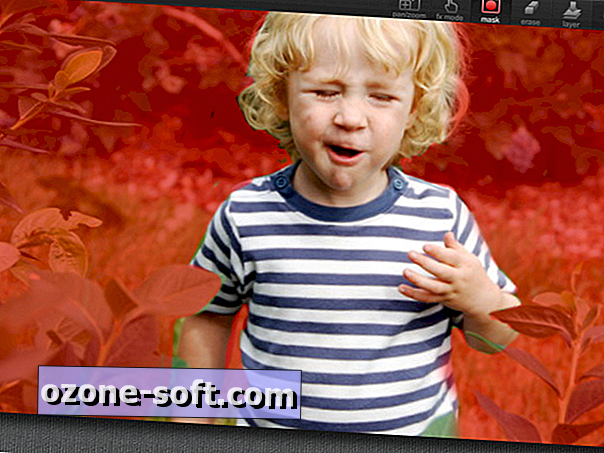
मास्क बटन भी बहुत उपयोगी है। यह आपको अलग-अलग प्रभावों की कोशिश करने देता है ताकि आपको सबसे अच्छा पसंद हो। अपनी तस्वीर पर एक प्रभाव डालने के बजाय, आप मास्क बटन पर टैप कर सकते हैं, जिससे आप फोटो के एक क्षेत्र को उजागर करने के लिए अपनी उंगलियों का उपयोग कर सकते हैं। आपके द्वारा किसी क्षेत्र को हाइलाइट करने के बाद, आप तब एफएक्स बटन पर टैप कर सकते हैं और एक के बाद एक प्रभाव का चयन कर सकते हैं, जिससे आप उस क्षेत्र को फिर से तैयार कर सकते हैं जिसे आप हर बार संपादित करना चाहते हैं।
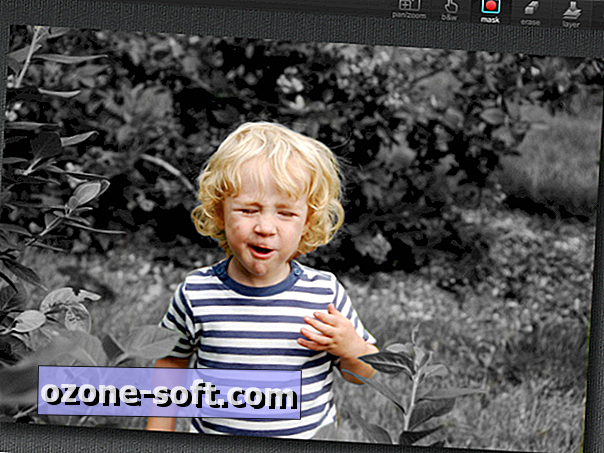
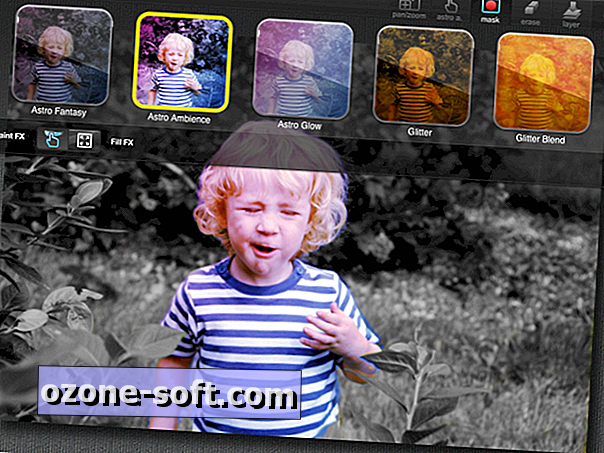
यदि यह थोड़ा भ्रमित करने वाला लगता है, तो पेंट एफएक्स ऐप के लर्न मोर सेक्शन में स्थित दो सहायक वीडियो हैं। ऊपरी-दाएं कोने में प्रश्न-चिह्न आइकन टैप करें और वीडियो चुनें।













अपनी टिप्पणी छोड़ दो